欢迎您访问我爱IT技术网,今天小编为你分享的电脑教程是:【隐藏的文件夹怎么显示?两个方法轻松解决】,下面是详细的分享!
隐藏的文件夹怎么显示?两个方法轻松解决
【导读】小编相信大家都会遇到这样一种情况:想查看电脑中隐藏的文件夹却怎么也调取不出来。本文小编就以图文的方式来为大家介绍一下隐藏的文件夹怎么显示,大家看完之后自然有一种恍然大悟的感觉!

图1
隐藏的文件夹怎么显示
方法一:
1、打开电脑中任何一个文件夹,鼠标单击文件夹顶部菜单栏上的“工具”选项,然后就能看到“文件夹选项”一栏,单击打开之后即能看到“文件夹选项”(如图1)。
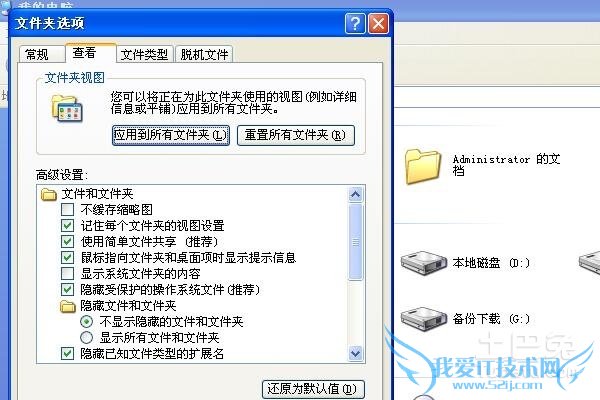
图1
2、打开文件夹选项卡之后你就能看到位于上端的常规、查看、文件类型、脱机文件四个选项,点击“查看”选项,即能看到“隐藏文件和文件夹”一项,然后在其下面的”显示所有文件和文件夹“前选中(如图2),选择好之后点击下方确定就ok了,这时候你就可以查看到你所想要看到的隐藏文件了。
方法二:
1、打开记事本,并输入:Windows Registry Editor Version 5.00 [HKEY_LOCAL_MACHINESOFTWAREMicrosoftWindowsCurrentVersionExplorerAdvancedFolderHiddenSHOWALL] "CheckedValue"=dword:00000001,然后保存为“show.reg”文件,这里需要注意的是,保存类型需要选择”所有文件“。
2、鼠标双击运行此文件并导入注册表。
3、然后再按照方法一种的步骤点选“显示隐藏的文件、文件夹和驱动器”,点击“确定”即可。电脑可能遭受病毒且使用上述方法无法达到目的即可尝试这种方法。
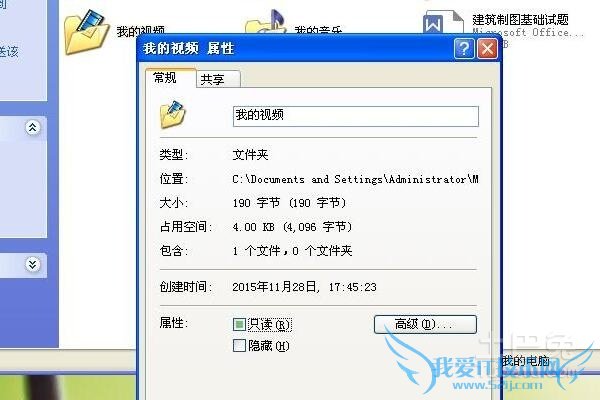
图3
文件夹如何隐藏介绍
在了解完隐藏的文件夹怎么显示之后,不少小伙伴就要问了,要是想将自己的个人隐私文件夹隐藏起来该怎么做呢,那就赶紧随小编一起实践起来吧。
1、首先你需要确定你所想隐藏的文件夹,例如小编这里的“我的视频”的文件夹,单击鼠标右键即能看到所弹出的方框,在方框最下端选择“属性”,即能看到所弹出来的“属性”选项卡(如图3)。
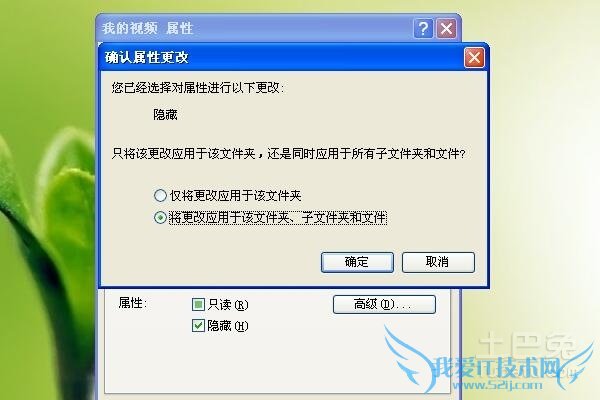
图4
2、在选项卡内的属性位置有两项选择,其一即是隐藏,大家在隐藏前面的方框内打勾即可,然后点击确定。这时候系统会提示你“只将该更改应用于该文件,还是同时应用于所有子文件夹和文件?”(如图4),这时候你只需要按照自己的实际情况选择就可以了。
怎么样,通过上文的介绍,大家是不是对隐藏的文件夹怎么显示这个问题已经清楚明白了呢,其实根据小编的操作,大家轻松即可找到隐藏的文件夹。
关于隐藏的文件夹怎么显示?两个方法轻松解决的用户互动如下:
相关问题:隐藏文件多了(你懂得),有时候自己都不知道在哪...
答:呃,这个其实很简单的,如果显示的话,就是全显示的,不显示就是全部不显示的。 Win7的话是点搜索栏下面,组织——文件夹和搜索选项——查看——隐藏文件或文件夹,下面有两个可以眩XP的话好像差不多,就是直接点文件——查看选项——然后也是一样的对话框... >>详细
相关问题:我的u盘中病毒了,但杀完毒后,很多的文件夹都被隐...
答:用WinRAR进入你的U盘路径,你会看见大部分文件都好好的躺在里面,把它们移动出来就行了。 看不到文件,是因为病毒修改了你的注册表,导致Windows在调用某些模块和参数的时候发生问题。而WinRAR这类软件在查看文件时,调用的不是标准的参数,所以... >>详细
相关问题:我的电脑中了2KB快捷方式病毒,现在毒已杀,还是无...
答:在文件夹里面找工具,文件夹选项,查看,显示所有文件和文件夹 >>详细
- 评论列表(网友评论仅供网友表达个人看法,并不表明本站同意其观点或证实其描述)
-
